Personnaliser
Lors de l’installation du module de recommandations de produits, Adobe Commerce crée le répertoire ProductRecommendationsLayout. Ce répertoire contient des fichiers de modèle que vous pouvez personnaliser pour modifier l’affichage des recommandations sur votre storefront. Plus précisément, vous pouvez modifier ou remplacer le modèle suivant :
<your theme>/Magento_ProductRecommendationsLayout/web/template/recommendations.html
Pour plus d’informations sur la modification des fichiers de modèle, consultez la section Personnalisation des modèles dans le guide de développement de Frontend.
Si vous modifiez le fichier recommendations.html, vous devez conserver les balises suivantes dans le fichier pour vous assurer qu’Adobe Commerce peut collecter des mesures de recommandation auprès de votre storefront :
<div data-bind="attr : {'data-unit-id' : unitId }"...</div><a data-bind="attr : {'data-sku' : sku, 'data-unit-id'}"...</a>Remarque : si vous ajoutez des balises d’ancrage, vous devez inclure ces attributs.
Outre le fichier recommendations.html, le répertoire ProductRecommendationsLayout contient les sous-répertoires suivants :
layout*.xml fichiers pour chaque type de pagetemplatesweb/jsweb/templatemagento/product-recommendationsPositionnement de l’unité de recommandation
Lorsque vous créez une recommandation, vous spécifiez son emplacement à l’endroit où elle apparaît sur la page. Une unité de recommandation peut être placée en haut ou en bas du conteneur de contenu principal. Cependant, vous pouvez personnaliser cet emplacement. Si vous créez un type de contenu de recommandation Page Builder, utilisez les outils Page Builder pour positionner l’unité de recommandation sur la page. Pour tous les autres types de page, modifiez les fichiers *.xml générés lors de la création de la recommandation.
-
Accédez au répertoire
layout:code language-bash cd `<your theme>/Magento_ProductRecommendationsLayout/layout`Le tableau suivant répertorie les fichiers XML présents dans ce répertoire :
table 0-row-2 1-row-2 2-row-2 3-row-2 4-row-2 5-row-2 Nom de fichier Page catalog_category_view.xmlCatégorie catalog_product_view.xmlDétails du produit checkout_cart_index.xmlPanier checkout_onepage_success.xmlExtraire cms_index_index.xmlAccueil note note NOTE Les noms de fichier dans le répertoire layoutpeuvent être différents si votre boutique utilise des extensions tierces. -
Modifiez le fichier
catalog_product_view.xmlafin que l’unité de recommandation apparaisse après l’image du produit sur la page des détails du produit. Avant de personnaliser ce fichier XML, jetez un coup d’œil au fichier et comprenez les sections que vous devez modifier :code language-xml <?xml version="1.0"?> <page xmlns:xsi="http://www.w3.org/2001/XMLSchema-instance" xsi:noNamespaceSchemaLocation="urn:magento:framework:View/Layout/etc/page_configuration.xsd"> <referenceBlock name="page.wrapper"> <block class="Magento\Framework\View\Element\Template" before="-" name="product_recommendations_fetcher" template="Magento_ProductRecommendationsStorefront::fetcher.phtml" /> </referenceBlock> <body> <referenceBlock name="main.content"> <block class="Magento\ProductRecommendationsStorefront\Block\Renderer" after="-" name="product_recommendations_product_below_content" template="Magento_ProductRecommendationsStorefront::renderer.phtml"> <arguments> <argument name="pagePlacement" xsi:type="string">below-main-content</argument> </arguments> </block> </referenceBlock> </body> </page>Dans le fragment de code ci-dessus, le bloc de référence
main.contentindique que l’unité de recommandation sera placée quelque part par rapport à cet élément. Son élémentblockcontient l’attributafter="-", qui spécifie que l’unité de recommandation sera affichée sur la page après le bloc de contenu principal. -
Modifions ce fichier en spécifiant un autre bloc de contenu.
Remplacez le bloc de référence
namedemain.contentparproduct.info.media.code language-xml <?xml version="1.0"?> <page xmlns:xsi="http://www.w3.org/2001/XMLSchema-instance" xsi:noNamespaceSchemaLocation="urn:magento:framework:View/Layout/etc/page_configuration.xsd"> <referenceBlock name="page.wrapper"> <block class="Magento\Framework\View\Element\Template" before="-" name="product_recommendations_fetcher" template="Magento_ProductRecommendationsStorefront::fetcher.phtml" /> </referenceBlock> <body> <referenceBlock name="product.info.media"> <block class="Magento\ProductRecommendationsStorefront\Block\Renderer" after="-" name="product_recommendations_product_below_content" template="Magento_ProductRecommendationsStorefront::renderer.phtml"> <arguments> <argument name="pagePlacement" xsi:type="string">below-main-content</argument> </arguments> </block> </referenceBlock> </body> </page>Cette modification entraîne l’affichage de votre unité de recommandation après l’image du produit sur la page des détails du produit. Si vous souhaitez que l’unité de recommandation apparaisse avant le
product.info.media, définissez l’attributafter="-"surbefore="-". L’argumentpagePlacementest un argument interne qui ne doit pas être modifié.
Pour plus d’informations sur les types de blocs sur la page🔗 voir présentation de la disposition.
Attributs de produit personnalisés
Les développeurs ont souvent besoin d’accéder aux valeurs d’attribut de produit personnalisées dans les unités de recommandations des storefronts afin de pouvoir ajouter des traitements visuels aux produits en fonction de ces attributs.
Par exemple, si votre boutique vend certains produits biologiques, vous pouvez avoir un attribut personnalisé sur ces produits les désignant comme Organic = Yes. Vous devrez peut-être accéder à cette valeur d’attribut sur le storefront afin de pouvoir accorder un traitement visuel spécial à ces produits lorsqu’ils apparaissent dans Recommendations. De même, l’accès à ces valeurs d’attribut de produit personnalisées vous permet de badger des produits ou de piloter une logique personnalisée dans la couche de présentation de votre site.
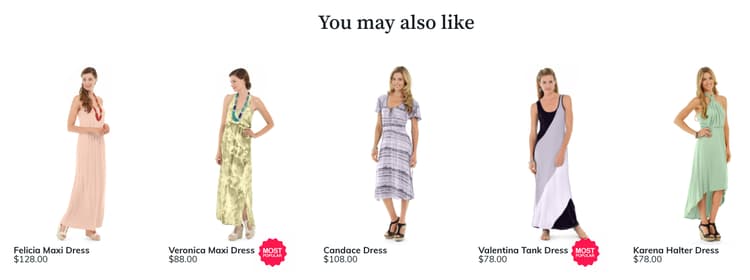
Pour vous assurer qu’un attribut de produit personnalisé est disponible lorsque vous effectuez le rendu de l’unité de recommandation sur la page, définissez la propriété Used in Product Listing sur Yes dans la page Attributs du produit dans l’Administration.
Lorsque cette propriété est définie, la payload JSON inclut un objet attributes qui contient un tableau de codes et de valeurs d’attribut. Vous pouvez ensuite appliquer un style de storefront personnalisé en fonction de ces valeurs d’attribut, par exemple en ajoutant des traitements visuels spéciaux ou des badges comme mentionné précédemment.